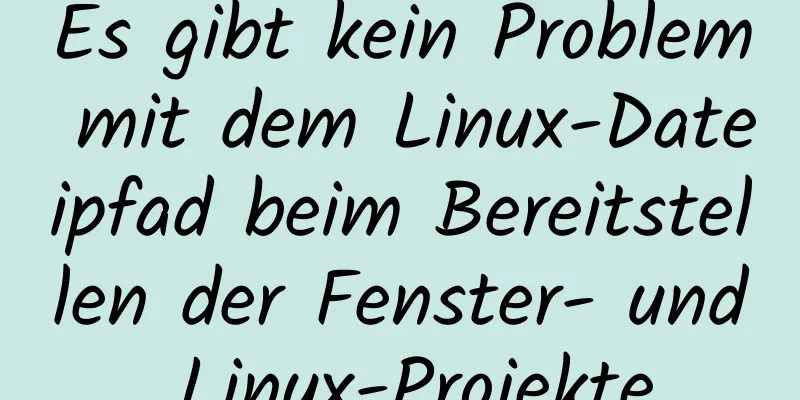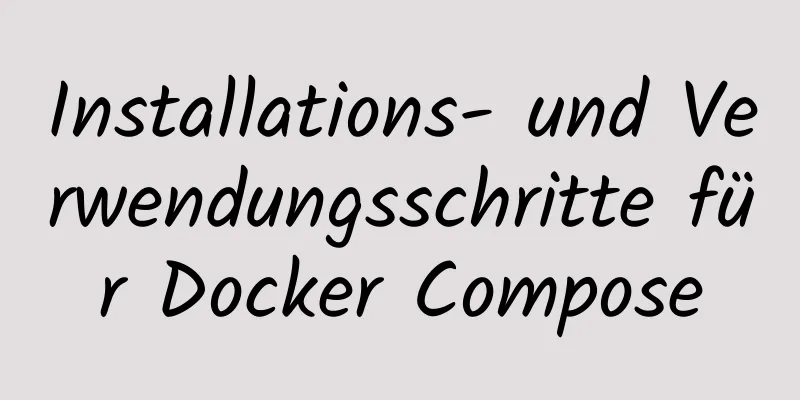Implementierung des Pycharm-Installationstutorials auf Ubuntu 18.04

|
Methode 1: Pycharm herunterladen und installieren Download-Adresse: https://www.jetbrains.com/pycharm/ Für die meisten Leute gibt es keinen großen Unterschied zwischen der Pycharm Professional Edition und der Community Edition. Die Unterschiede sind wie folgt:
Wir laden die Community-Version von Linux herunter:
Klicken Sie mit der rechten Maustaste auf das Installationspaket -> Extrahieren Sie hier, um einen Pycharm-Ordner zu generieren Wechseln Sie mit cd zum Bin-Ordner des Ordners cd Downloads/pycharm-community-2018.1.4/bin (oder geben Sie den Ordner ein und öffnen Sie das Terminal). Führen Sie den Befehl sh aus, um die Installation zu öffnen: sh ./pycharm.sh Warten Sie einen Moment, bis die Installation abgeschlossen ist und ein Fenster angezeigt wird. Wählen Sie entsprechend Ihrer Situation aus. Wenn es die erste Installation ist, wählen Sie einfach die zweite.
Wählen Sie im Popup-Fenster Akzeptieren
Passen Sie die Optionen unten an oder legen Sie sie als Standard fest, dann ist die Installation erfolgreich. Für die Professional-Version ist ein zusätzlicher Registrierungs- und Aktivierungsprozess erforderlich.
Methode 2: Suchen Sie in der Ubuntu-Software nach Pycharm CE und installieren Sie es direkt
Ist das nicht ganz einfach?
Das Obige ist der vollständige Inhalt dieses Artikels. Ich hoffe, er wird für jedermanns Studium hilfreich sein. Ich hoffe auch, dass jeder 123WORDPRESS.COM unterstützen wird. Das könnte Sie auch interessieren:
|
<<: Vue implementiert Modal-Komponente basierend auf Teleport
>>: Grafisches Tutorial zur Installation und Konfiguration von MySQL 8.0.13 unter Windows 64 Bit
Artikel empfehlen
Detaillierte Erklärung der Kommunikation zwischen hierarchisch verschachtelten Komponenten in der Vue-Frontend-Entwicklung
Inhaltsverzeichnis Vorwort Beispiel Zusammenfassu...
MySQL View-Prinzipanalyse
Inhaltsverzeichnis Aktualisierbare Ansichten Leis...
Detaillierte Vorgänge zum Erstellen des gemeinsamen Clusters und des Spiegelclusters von RabbitMq mit Docker
Inhaltsverzeichnis 1. Erstellen Sie die Betriebsu...
Der URL-Wert des SRC- oder CSS-Hintergrundbildes ist der Base64-codierte Code
Möglicherweise ist Ihnen aufgefallen, dass auf die...
Detaillierte Erklärung zum Lay-Loading von JavaScript
Inhaltsverzeichnis Lazy Loading CSS-Stile: HTML-T...
Detaillierte Erklärung des Unterschieds zwischen Flex und Inline-Flex in CSS
inline-flex ist dasselbe wie inline-block. Es ist...
Datenbankabfrage, welches Objekt welches Feld enthält, Methodenanweisung
Die Datenbank fragt ab, welches Objekt welche Fel...
Detaillierte Erklärung zur Verwendung der Funktion find_in_set() in MySQL
Betrachten wir zunächst ein Beispiel: In der Arti...
Installationsprozess von CentOS8 Linux 8.0.1905 (Abbildung)
Die aktuellste Version von CentOS ist CentOS 8. A...
RHEL7.5 MySQL 8.0.11 Installations-Tutorial
Dieser Artikel zeichnet das Installationstutorial...
JavaScript zur Implementierung der umfassendsten Codeanalyse eines einfachen Karussells (objektorientiert ES6)
In diesem Artikel wird der spezifische JavaScript...
HTML+CSS zum Hinzufügen eines Löschkreuzes und einer Bildlöschschaltfläche in der oberen rechten Ecke des Bildes
Zur Aufzeichnung: Es kann in Zukunft verwendet we...
Beispiel für eine adaptive CSS-Bildschirmgrößenimplementierung
Um eine CSS-Bildschirmgrößenanpassung zu erreiche...
Vollständiges Installations- und Konfigurations-Tutorialdiagramm für das komprimierte MySQL 8.0.22-Paket (getestet und effektiv)
1. Laden Sie das Zip-Installationspaket herunter ...
Seltsame und interessante Docker-Befehle, die Sie vielleicht nicht kennen
Einleitung Stellt einige einfache und praktische ...